Это руководство покажет вам, как использовать Oculus Quest. 2 с DOOM VFR и иметь надлежащее управление.
Внутриигровые настройки
СЛЕДУЙТЕ ЭТИМ ШАГАМ:
- Запустите игру и начните новую игру.
- Сделайте паузу, перейдите к настройкам/элементам управления и включите плавное движение..
- Пока в контроле, выбирать “Шаг оружия” и установите его на 20 (для перемещения ползунка необходимо переместить правый джойстик и нажать на него, пока он наклонен в нужном направлении.).
- Откройте оверлей SteamVR и выберите “Контроллеры”.
- Выбирать “Управление привязками контроллера” и выберите “DOOM ПВФ”.
- Установите привязки активного контроллера на “Обычай” и выберите “Выбрать другой”.
- Выберите Cannockwolf’s “Дум ПВФ: Плавное включение правого джойстика” (должен быть первым).
Как только это будет сделано, выйдите из игры и перейдите к шагу 2.
Включение плавной камеры
- Вставьте это в длинную панель в проводнике.: “%USERPROFILE%Сохраненные игрыid SoftwareDOOM_VFRbase” (без кавычек).
- Когда вы окажетесь там, дважды щелкните DOOM_VFRConfig.cfg и откройте его в блокноте..
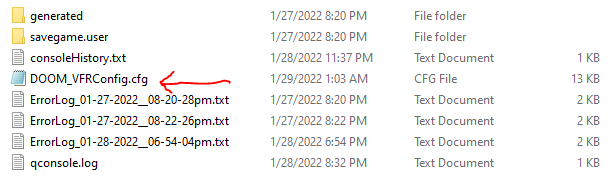
- Прокрутите вниз до самого низа и вставьте две команды ниже, каждая на отдельной строке. (ВКЛЮЧАЯ ЦИТАТЫ, ПОЭТОМУ НЕ УДАЛЯЙТЕ ИХ):
- Связывать “STEAMVR_PRIMARY_A” “_lookright”
- Связывать “STEAMVR_SECONDARY_A” “_lookleft”
- Сохраните изменения и запустите игру..
Если все прошло хорошо, теперь вы сможете поворачивать камеру правым джойстиком, и все кнопки теперь должны работать должным образом.. Если вы выполнили все шаги, но все равно не работает, вы всегда можете использовать традиционный контроллер, на самом деле все не так плохо, как вы думаете, но ты все еще многое упускаешь.
Это все, чем мы делимся сегодня для этого. DOOM ПВФ гид. Это руководство было первоначально создано и написано сниффер сиденья. На случай, если нам не удастся обновить это руководство, вы можете найти последнее обновление, следуя этому связь.

Я не могу заставить это работать 🙁